Gestion des étapes de récolte dans la plateforme
La section Récolte de la plateforme vous permet de gérer toutes les étapes de récolte et d’achat enregistrées dans votre chai.
Vous pouvez y accéder via le menu Activités du chai en sélectionnant Récolte.
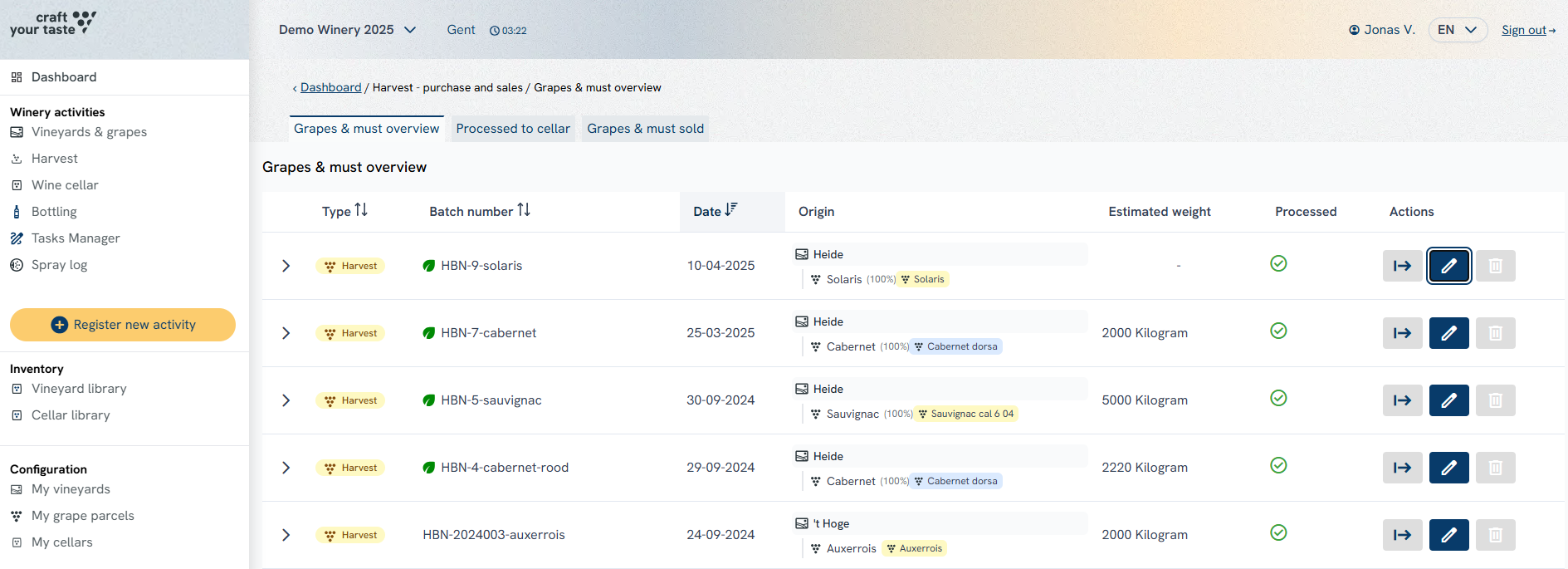
Sur cette page, trois fonctionnalités principales sont disponibles :
1) Vue d’ensemble générale des récoltes
Cette vue affiche la liste complète de toutes les étapes de récolte et d’achat enregistrées dans votre chai.
Le tableau présente les paramètres suivants :
Type– Indique s’il s’agit d’une récolte ou d’un achat. Les récoltes apparaissent avec une étiquette jaune, les achats avec une étiquette bleue
Nom du lot– Le nom unique du lot de récolte ou d’achat.
Date– La date de la récolte ou de l’achat.
Origine– Le vignoble, la parcelle ou le fournisseur d’où proviennent les raisins. Pour les lots d’achat, l’origine est également affichée ici. Des couleurs permettent d’identifier clairement les cépages inclus dans le lot.
Poids estimé– Le poids total du lot. Ce champ peut rester vide si aucun poids n’a été saisi.
Traité– Le pourcentage du lot déjà transformé dans des étapes post-récolte (par ex. vente ou transfert).
Actions– Options pour gérer le lot : modification, transfert, vente ou suppression.
2) Vue d’ensemble des étapes post-récolte
Pour chaque lot, vous pouvez voir comment il a été traité et en quelles quantités.
En cliquant sur la flèche à gauche de la ligne d’un lot, vous ouvrez un sous-tableau affichant toutes les étapes post-récolte liées à ce lot.
Ce sous-tableau comprend les colonnes suivantes :
- Numéro– Regroupe les lignes appartenant à la même étape post-récolte. Par exemple, lors d’un Transfert vers une unité de stockage, plusieurs nouveaux lots de chai (CBN) peuvent être créés ou ajoutés à un lot existant dans un seul enregistrement. Chaque ligne représente un CBN, et les lignes partageant le même numéro appartiennent à la même étape.
Type– Le type d’étape post-récolte, tel que Transfert ou Vente.
Date– La date à laquelle l’étape a été enregistrée.
Résultat– Le résultat de l’étape. Pour une vente, cela indique l’acheteur des raisins ou du moût. Pour un transfert, cela indique quel lot de chai (CBN) a été créé ou mis à jour.
En gris clair figure le Code de lot de chai (CBC = cellar batch code)— un code unique généré par le système pour chaque lot de chai.
Pourcentage de la récolte– Le pourcentage du lot transformé en chai (CBN) ou vendu.
Quantité– Le résultat de l’étape.
Pour une vente : le poids total vendu.
Pour un transfert : détails de l’unité de stockage réceptrice, volume transféré et une barre de volume.
Une barre entièrement vert foncé signifie que l’unité était initialement vide.
Une barre divisée vert clair/vert foncé signifie que du volume a été ajouté à un lot existant.
Le pourcentage indique le niveau de remplissage de l’unité de stockage.
3) Étapes post-récolte et autres actions
Dans cette section, vous pouvez effectuer diverses actions, telles que :
- Ajouter une nouvelle récolte
- Transférer des raisins ou du moût vers une unité de stockage
- Vendre des raisins ou du moût
- Modifier ou supprimer des enregistrements existants
Deux vues supplémentaires sont également disponibles dans le sous-menu de cette page :
Raisins et moût vendus– Affiche uniquement les étapes de vente. Vous pouvez sélectionner une étape pour consulter tous les détails, et appliquer des filtres pour affiner la liste.
Lots de chai– Affiche les lots de chai créés via des transferts depuis des lots de récolte ou d’achat. Vous pouvez également consulter les étapes post-récolte liées à chaque lot spécifique
Cette page est essentielle pour suivre les activités de récolte, maintenir des enregistrements précis et garantir la conformité tout au long du processus de vinification.
Pour plus d’informations, vous pouvez consulter les articles détaillés et tutoriels associés à cette section. En cas de questions, n’hésitez pas à contacter notre service d’assistance.
Sujets connexes :
- Module Récolte – Enregistrer une nouvelle étape de récolte
- Module Récolte – Enregistrer un nouvel achat de raisins ou de moût
- Module Récolte – Enregistrer un transfert d’un lot de récolte ou d’achat vers le chai
- Module Récolte – Modifier et supprimer une récolte
- Module Récolte – Vendre un lot de récolte ou d’achat


